Adobe Photoshop Elements, un software de edición de imágenes ampliamente utilizado, ofrece una amplia gama de herramientas para manipular y mejorar las fotografías digitales. Una de las técnicas esenciales en la edición de imágenes es la capacidad de mover partes de una imagen a una nueva capa, lo que permite una edición no destructiva y un mayor control creativo. Este artículo profundiza en el proceso de mover una parte de una fotografía digital a una nueva capa en Adobe Photoshop Elements, desglosando los pasos y explorando las ventajas de esta técnica.
Introducción a las capas en Adobe Photoshop Elements
Las capas son un componente fundamental en Adobe Photoshop Elements, que permite a los usuarios trabajar con diferentes elementos de una imagen de forma independiente. Cada capa actúa como una hoja transparente superpuesta sobre las demás, lo que permite realizar ediciones y ajustes específicos sin afectar las capas subyacentes. Esta característica permite una edición no destructiva, lo que significa que los cambios realizados en una capa se pueden revertir o modificar sin afectar la imagen original. Las capas también facilitan la creación de composiciones complejas, el diseño de elementos gráficos y la aplicación de efectos especiales.
Pasos para mover una parte de una fotografía a una nueva capa
Mover una parte de una fotografía digital a una nueva capa en Adobe Photoshop Elements implica una serie de pasos que implican la selección, el movimiento y la gestión de capas. Estos pasos se detallan a continuación⁚
1. Abrir la imagen en Adobe Photoshop Elements
Comience abriendo la imagen deseada en Adobe Photoshop Elements. Puede hacerlo seleccionando “Archivo” > “Abrir” y navegando hasta la ubicación de la imagen en su computadora. La imagen se abrirá en la ventana principal del programa, lista para ser editada.
2. Seleccionar la parte de la imagen que desea mover
El primer paso es seleccionar la parte específica de la imagen que desea mover a una nueva capa. Adobe Photoshop Elements ofrece una variedad de herramientas de selección que se pueden utilizar para este propósito. La herramienta de selección más adecuada dependerá de la forma y complejidad de la selección. Algunas de las herramientas de selección más comunes incluyen⁚
- Herramienta de selección rectangular⁚ Esta herramienta permite seleccionar áreas rectangulares de la imagen. Es ideal para seleccionar objetos con bordes rectos y bien definidos.
- Herramienta de selección elíptica⁚ Similar a la herramienta de selección rectangular, esta herramienta permite seleccionar áreas elípticas o circulares de la imagen.
- Lazo⁚ La herramienta Lazo ofrece más flexibilidad para seleccionar áreas de forma libre. Puede utilizarse para seleccionar objetos con bordes irregulares o complejos.
- Lazo magnético⁚ Esta herramienta detecta automáticamente los bordes de los objetos, lo que facilita la selección de objetos con bordes bien definidos.
- Varita mágica⁚ La varita mágica selecciona áreas de la imagen que tienen un color similar. Es útil para seleccionar áreas grandes de color sólido.
Para seleccionar la parte de la imagen que desea mover, simplemente haga clic en la herramienta de selección deseada en la barra de herramientas y luego arrastre el cursor sobre el área que desea seleccionar. Una vez que haya seleccionado el área, puede ajustar la selección utilizando las herramientas de selección adicionales disponibles en la barra de opciones. Por ejemplo, puede utilizar la tecla “Shift” para agregar a la selección o la tecla “Alt” para restar de la selección.
3. Crear una nueva capa
Una vez que haya seleccionado la parte de la imagen que desea mover, deberá crear una nueva capa para colocar la selección. Para crear una nueva capa, haga clic en el botón “Nueva capa” en el panel “Capas” o seleccione “Capa” > “Nueva capa” en el menú. Se creará una nueva capa en blanco en el panel “Capas”, que estará lista para recibir la selección.
4. Mover la selección a la nueva capa
Con la selección activa y la nueva capa creada, ahora puede mover la selección a la nueva capa. Hay dos métodos principales para mover la selección a la nueva capa⁚
- Cortar y pegar⁚ Puede cortar la selección de la capa actual y luego pegarla en la nueva capa. Para cortar la selección, presione “Ctrl + X” (Windows) o “Cmd + X” (Mac). Luego, presione “Ctrl + V” (Windows) o “Cmd + V” (Mac) para pegar la selección en la nueva capa.
- Mover⁚ Puede mover la selección directamente a la nueva capa utilizando la herramienta “Mover”. Seleccione la herramienta “Mover” en la barra de herramientas y luego haga clic y arrastre la selección a la nueva capa en el panel “Capas”.
5. Ajustar la posición de la selección
Una vez que la selección se haya movido a la nueva capa, puede ajustar su posición utilizando la herramienta “Mover”. Haga clic y arrastre la selección a la posición deseada en la imagen. Puede utilizar las teclas de flecha para mover la selección en incrementos pequeños.
6. Fusionar las capas (opcional)
Una vez que haya terminado de mover la selección y haya ajustado su posición, puede fusionar las capas para combinar la selección con la imagen de fondo. Para fusionar las capas, seleccione las capas que desea fusionar en el panel “Capas” y luego haga clic en el botón “Fusionar capas” en la parte inferior del panel. Esto combinará las capas seleccionadas en una sola capa.
Ventajas de mover una parte de una fotografía a una nueva capa
Mover una parte de una fotografía a una nueva capa en Adobe Photoshop Elements ofrece varias ventajas, que incluyen⁚
- Edición no destructiva⁚ Al mover una parte de una imagen a una nueva capa, puede realizar ediciones y ajustes en la selección sin afectar la imagen original. Esto le permite experimentar con diferentes opciones de edición sin temor a dañar la imagen original.
- Mayor control creativo⁚ Las capas permiten un mayor control creativo sobre la imagen. Puede aplicar diferentes efectos, ajustes y estilos a diferentes partes de la imagen de forma independiente.
- Facilidad de organización⁚ Las capas facilitan la organización de diferentes elementos de una imagen. Puede agrupar capas relacionadas, cambiar el orden de las capas y aplicar estilos de capa para mejorar la organización y la eficiencia.
- Flexibilidad⁚ Las capas permiten una mayor flexibilidad en la edición de imágenes. Puede mover, copiar, pegar y eliminar capas según sea necesario, lo que le permite crear composiciones complejas y diseños gráficos.
Mover una parte de una fotografía digital a una nueva capa en Adobe Photoshop Elements es una técnica esencial en la edición de imágenes que permite una edición no destructiva, un mayor control creativo y una mayor flexibilidad. Al dominar los pasos involucrados en este proceso, los usuarios pueden mejorar significativamente sus habilidades de edición de imágenes y producir resultados de alta calidad.
Ejemplos de uso
Mover una parte de una fotografía a una nueva capa puede ser útil en una variedad de escenarios de edición de imágenes, como⁚
- Retoque fotográfico⁚ Puede utilizar capas para eliminar elementos no deseados de una imagen, como manchas o objetos distractores. Puede mover el elemento no deseado a una nueva capa y luego eliminarlo o ocultarlo.
- Composición⁚ Puede mover diferentes elementos de una imagen a nuevas capas para crear composiciones complejas. Por ejemplo, puede mover un objeto de una imagen a otra para crear un collage o un diseño gráfico.
- Diseño⁚ Puede utilizar capas para crear diseños gráficos complejos. Puede mover diferentes elementos a nuevas capas y luego aplicar diferentes efectos, estilos y ajustes a cada elemento.
- Efectos especiales⁚ Puede utilizar capas para aplicar efectos especiales a una imagen. Por ejemplo, puede mover un objeto a una nueva capa y luego aplicar un efecto de desenfoque o un efecto de brillo.
Recomendaciones adicionales
Aquí hay algunas recomendaciones adicionales para mover una parte de una fotografía a una nueva capa en Adobe Photoshop Elements⁚
- Utilice la herramienta de selección adecuada⁚ La herramienta de selección adecuada dependerá de la forma y complejidad de la selección. Experimente con diferentes herramientas de selección para encontrar la que mejor se adapte a sus necesidades.
- Utilice las herramientas de selección adicionales⁚ Las herramientas de selección adicionales, como la herramienta “Refinar borde”, pueden ayudarlo a refinar la selección y obtener resultados más precisos.
- Ajuste la opacidad de la capa⁚ Puede ajustar la opacidad de la capa para ver la imagen de fondo a través de la selección. Esto puede ayudarlo a colocar la selección correctamente.
- Utilice las herramientas de edición de capas⁚ Las herramientas de edición de capas, como las herramientas de transformación, le permiten ajustar el tamaño, la forma y la posición de la selección.
- Guarde su trabajo⁚ Guarde su trabajo con frecuencia para evitar perder su progreso.
Conclusión
Mover una parte de una fotografía digital a una nueva capa en Adobe Photoshop Elements es una técnica poderosa y versátil que puede mejorar significativamente sus habilidades de edición de imágenes. Al dominar los pasos involucrados en este proceso, puede crear composiciones complejas, diseñar elementos gráficos y aplicar efectos especiales con facilidad. Recuerde utilizar las herramientas de selección adecuadas, ajustar la opacidad de la capa y guardar su trabajo con frecuencia para obtener los mejores resultados.
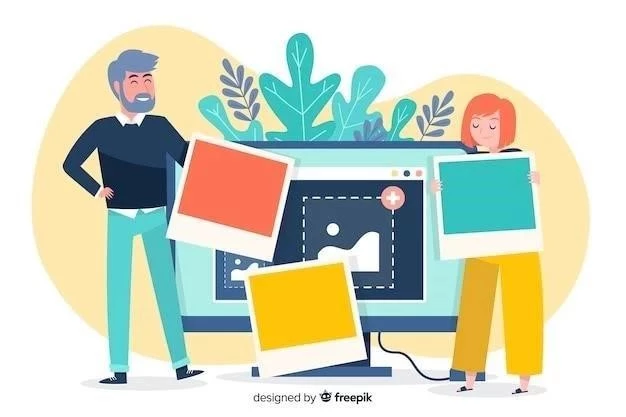


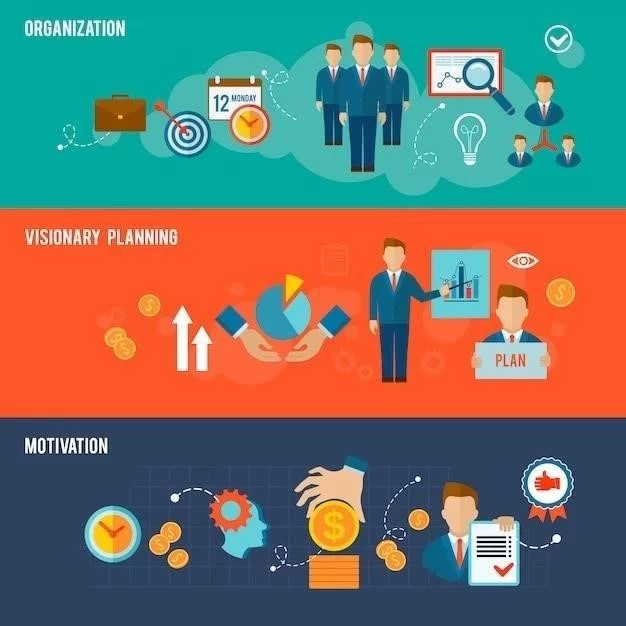



La información proporcionada en el artículo es precisa y útil. La explicación de los pasos es clara y concisa. Se agradece la inclusión de consejos y sugerencias para optimizar el proceso de edición.
El artículo es informativo y útil, pero podría beneficiarse de la inclusión de ejemplos prácticos que ilustren las diferentes aplicaciones de la técnica de mover partes de una imagen a una nueva capa. Esto permitiría a los lectores comprender mejor los beneficios y las posibilidades creativas que ofrece esta función.
El artículo es una excelente introducción a la técnica de mover partes de una imagen a una nueva capa en Adobe Photoshop Elements. Se podría considerar la inclusión de información adicional sobre las opciones de fusión de capas y las diferentes técnicas de mezcla para obtener resultados más sofisticados.
El artículo ofrece una guía completa sobre el proceso de mover una parte de una fotografía a una nueva capa en Adobe Photoshop Elements. La información está bien organizada y es fácil de entender. Se agradece la inclusión de capturas de pantalla que muestran los pasos de forma visual.
La información proporcionada en el artículo es precisa y relevante. Se explica con detalle cada paso del proceso, desde la selección de la parte de la imagen hasta la creación de una nueva capa. La terminología utilizada es adecuada y comprensible para el público objetivo.
El artículo destaca la importancia de las capas en Adobe Photoshop Elements y sus ventajas para la edición no destructiva. Sin embargo, se podría ampliar la explicación sobre las diferentes herramientas de selección disponibles y sus aplicaciones específicas en el contexto de mover partes de una imagen.
El artículo es una excelente guía para principiantes en Adobe Photoshop Elements. La información es clara y fácil de seguir. Se podría considerar la inclusión de un breve glosario de términos técnicos para facilitar la comprensión del lector.
El artículo presenta de forma clara y concisa los pasos para mover una parte de una fotografía a una nueva capa en Adobe Photoshop Elements. La estructura es lógica y fácil de seguir, lo que facilita la comprensión del proceso para usuarios de todos los niveles. La inclusión de imágenes ilustrativas complementa la explicación y la hace aún más accesible.
El artículo es informativo y útil para los usuarios de Adobe Photoshop Elements que buscan aprender a mover partes de una imagen a una nueva capa. La estructura es clara y la información está bien organizada. Se agradece la inclusión de imágenes ilustrativas que complementan la explicación.